Simptome- la pornirea Windows, un ecran negru cu un cursor al mouse-ului care apare imediat după ecranul de pornire „windows startup”, dar înaintea ferestrei de conectare și introducere a parolei, sau doar un salut dacă nu există o parolă în cont și Cont unul singur. În acest caz, este imposibil să deschideți managerul de activități, care este cel mai neplăcut lucru. Și ce este cel mai interesant - tastele funcționaleși lucrări de economisire a energiei. Când porniți în modul sigur, totul este la fel.
Cauză, din cauza căruia am întâlnit acest lucru pentru prima dată - eliminat Microsoft Office Professional Plus 2013, sau în rusă - ediție profesională 2013. Îndepărtarea a mers bine, după eliminare computerul a cerut repornirea, ceea ce a fost făcut. După repornire, sistemul nu a vrut să pornească, sprijinindu-se pe un ecran negru cu un cursor.
Ce s-a încercat să rezolve această problemă: (dar nu a ajutat) (metode proprii + sfaturi de pe forumuri)
- Tot mijloace standard depanarea ferestrelor - aceasta este verificarea discului pentru erori (apropo, unul a fost găsit și remediat) și scanarea discului cu utilitarul chkdsk cu tasta / r pentru a elimina posibilele daune aduse structurii sistemului de fișiere, încărcând ultima configurație reușită , scanare automată și depanare cu sistemele de instrumente „recuperare” și alte mijloace standard.
- În modul sigur, în registry HKEY_LOCAL_MACHINE\Software\Microsoft\Windows\CurrentVersion\Run
a înregistrat o cheie text nouă, parametrul de testare a numelui: C:\windows\explorer.exe
După aceea, Windows a început să pornească în modul normal.Continuarea studiilor problemele au arătat că cheia de registry:
HKEY_LOCAL_MACHINE\Software\Microsoft\Windows NT\CurrentVersion\Winlogon\Userinit
avea optiunea:
„c:\windows\system32\userinit.exe”S-a eliminat virgula și totul a început să funcționeze ca înainte.
Acestea. parametrul cheie ar trebui să fie:
c:\windows\system32\userinit.exe
Ce a ajutat la rezolvarea problemei:
Pornirea de pe un LiveCD de orice distribuție Linux sau Windows (unde este disponibil) Comandant total sau un alt manager de fișiere) și urcă imediat în folderC:\WINDOWS\system32\config
Și facem copii de rezervă fișiere, apoi ștergeți-le:
MOD IMPLICIT
SECURITATE
SOFTWARE
SISTEM
SAM
După din folder
Copiem aceste fișiere în directorul de mai sus de unde le-am șters. Asta e din folder
C:\WINDOWS\system32\config\RegBackîntr-un pachet C:\WINDOWS\system32\config
Și repornim computerul cu speranța că totul este bine. Vă avertizez că va dura mult să se încarce și este mai bine să așteptați, dar atunci totul va fi bine. Problema s-a dovedit a fi într-un registru defect. Multumesc pentru atentie.
Dacă nu aveți chef să faceți toate acestea și doriți în continuare meșteri competenți să le facă pentru dvs., puteți oricând să ne contactați pentru ajutor. Este despre nu numai despre munca plătită, ci și despre consultațiile care sunt disponibile pe pagină, linkul către care se află pe panoul principal al site-ului.
Ce trebuie să faceți dacă, atunci când porniți laptopul, un ecran negru și un cursor vă împiedică să finalizați o muncă importantă sau să vă relaxați doar la computer, așa cum este obișnuit în societatea modernă. „La încărcarea unui laptop, un ecran negru cu un cursor” - mesaje similare îmi vin în mod regulat în PM. După cum puteți vedea, proprietarii de laptopuri suferă adesea de o versiune de Windows defectă, deoarece fierul de călcat evident nu joacă niciun rol aici. Dacă problemele ar fi cauzate de deconectarea unui modul, de exemplu, RAM, atunci nici măcar nu ați putea vedea sigla Windows.
„Când porniți laptopul, un ecran negru și un cursor” este o eroare tipică în funcționarea sistemului de operare. O defecțiune poate apărea în orice fișier de sistem și este puțin probabil să găsim același fișier, chiar dacă laptopul pornește în modul normal imediat după „repornirea de urgență”. Un alt lucru este important, și anume, acțiunile noastre ulterioare pentru a relua munca. Bineînțeles că putem întotdeauna reinstalați Windowsși toate necazurile legate de ecranul negru vor lua sfârșit. Dar de ce să-ți complici viața ștergând o grămadă de fișiere valoroase și, într-adevăr, nu este un lucru regal să reinstalezi Windows! Așa că voi aduce câteva moduri simple porniți un laptop dispărut fără să batjocoriți hard disk-urile.
Există și utilizarea Windows 7 piratat. În astfel de cazuri, la încărcarea Windows 7, un ecran negru și un cursor al mouse-ului apar după următoarea actualizare a sistemului. Sistemul poate descărca o actualizare specială care verifică autenticitatea Windows. Desigur, dacă stați pe un Windows piratat, atunci vi se poate întâmpla acest lucru.
Probabilitatea apariției problemelor cu driverele plăcii video este extrem de mică, dar merită totuși menționată. O formulă neplăcută „placă video învechită + drivere prea noi” poate duce la un ecran negru cu cursorul mouse-ului. Aceasta poate include și utilizarea lemnului de foc, descărcat de nicăieri, dezvoltat de cineva care știe.
Cel mai rău lucru este hardware-ul defect. Aici este deja dificil de determinat exact unde se află epicentrul problemei. Aceasta poate fi o defecțiune a zarurilor RAM, o problemă de hard disk și, ocazional, o defecțiune a podurilor de nord și de sud.
Ecran negru cu cursorul mouse-ului - primii pași.
Să începem cu cel mai simplu. Înainte de a porni computerul, scoateți toate unitățile USB de pe acesta - unități flash, hard disk-uri, adaptoare Wi-Fi sau 3G. Adesea, sistemul refuză să pornească din cauza unor conflicte de neînțeles între nivelul hardware și software. Pentru viitor, recomand reinstalați Windows.
Trecem prin modul sigur.
Pornim computerul, vedem un ecran negru și un cursor de mouse, iar când Windows 7 este încărcat, așteptăm 5-10 minute și dacă nu se întâmplă nimic, trecem la acțiune. După cum am spus în paragraful anterior, cauza principală a ecranului negru și a cursorului de lucru este problemele cu fișierul Explorer.exe. În primul rând, apăsați combinația de taste Ctrl + Alt + Del, după care Managerul de activități Windows ar trebui să apară deasupra fundalului întunecat. Cred că ai deja o idee despre acest dispecer și știi să lucrezi cu el, dar totuși - repetiția, mama predării.
Pe moment pornire Windows 7 și XP, apare adesea un ecran negru dacă datele din registry sunt deteriorate de viruși. Este clar că soluția la această problemă trebuie căutată în refacerea lucrării sale cu drepturi depline. Cum să o facă? Pentru a începe, lansați managerul de activități cu tastele Ctrl, Esc și Shift. După aceea, deschideți fila „Aplicație” din ea și faceți clic pe butonul „Sarcina nouă” din partea de jos a ferestrei:
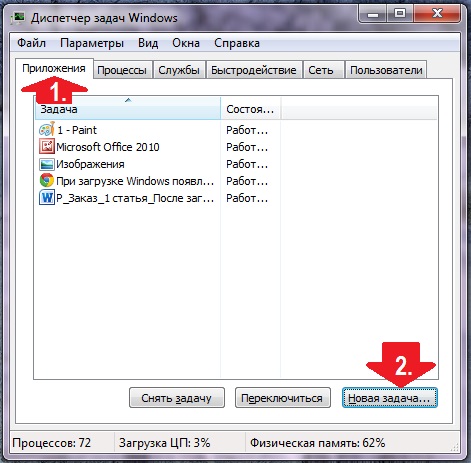
Ca rezultat, Windows vă va solicita să creați o nouă sarcină. Introdu regedit în câmpul liber și faceți clic pe butonul OK:

Ca urmare, pe ecran va apărea fereastra „Editor de registru”. În el trebuie să găsiți aceeași ramură și același fișier:
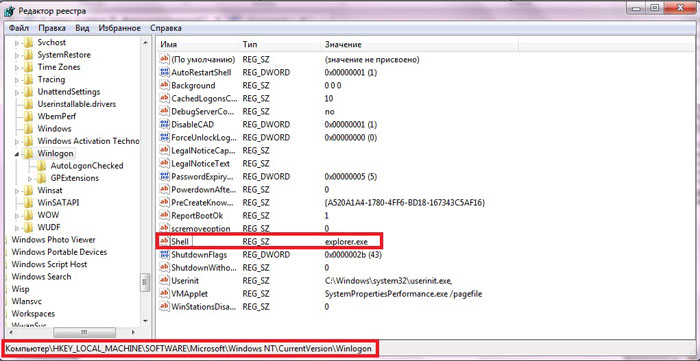
După aceea, faceți dublu clic pe fișierul Shell, ștergeți toate intrările din fereastra care se deschide, introduceți parametrul explorer.exe în câmpul gol și salvați setările:
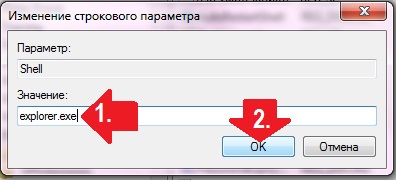
Atingerea finală este să reporniți computerul. Dacă toți pașii au fost executați corect și cauza ecranului negru după pornirea unui computer cu Windows 7 (XP) a fost deteriorarea datelor de registry, ca urmare a depanării acestora, problema va fi rezolvată. Dacă acest lucru nu se întâmplă, este foarte probabil ca cauza problemei să nu fi fost identificată corect și, în consecință, este necesară o altă soluție.
Pasul nr. 1.4: Restaurarea sistemului folosind programul AVZ
În primul rând, trebuie să vă asigurați că procesul care este responsabil pentru afișarea conținutului desktopului rulează. Și anume, shell-ul grafic explorer.exe.
Acest proces este responsabil pentru afișarea meniului de pornire, a desktopului și a barei de instrumente.
Dacă acest proces este șters, va fi afișat doar un ecran negru, deoarece GUI nu a început.
A doua cale
Va trebui să rulați un program pe computer care, atunci când este închis, se va afișa casete de dialog, cum ar fi „salvare” (paint, word, excel etc.). După ce ați lansat programul, opriți computerul (numai că nu de la priză). Drept urmare, vi se va avertiza că ceva nu a fost salvat. La fel și în acest moment, ecranul ar trebui să funcționeze.
;Omiteți configurarea rețelei
- după ce ați încărcat driverul plăcii video în fereastra care apare, faceți clic pe butonul
;–> OK selectați sistemul de operare
Bun venit la ERD Commander
- La fereastră
;Start –> Instrumente administrative –> RegEdit, faceți clic Desktop
- cand se va incarca
secțiunea găsi Comandantul ERD Editorul Registrului
- La fereastră
;
Daca asta nu merge si totusi Pornire Windows 8 apare un ecran negru și apare cursorul mouse-ului, apoi ar trebui să mergeți la a doua opțiune.
Trebuie înțeles că, dacă cauza este un virus, atunci nu puteți face nimic. Numai rollback va ajuta aici sau reinstalare completă OS de atunci formatare greu disc.
Dar, de regulă, în marea majoritate a cazurilor, trebuie doar să ștergeți un anumit folder, să efectuați o scanare și să reporniți computerul.
Pentru a face acest lucru, porniți sistemul în modul sigur (apăsați înainte de a porni Tasta Windows F8 și selectați „Mod sigur”). Instalați un antivirus. Verificați sistemul pentru viruși, troieni, viermi.
Uneori, cauza problemei, când apare un ecran negru la încărcarea Windows, devine necritică eroare de sistem. Puteți să o remediați utilizând serviciul Restaurare sistem.
Pentru a face acest lucru, trebuie să porniți computerul.

După aceea, selectăm la fel ca în ecranul de sus. (Important! Dacă pe computer există date importante care ar trebui salvate, atunci trebuie să faceți acest lucru înainte de această procedură. Cum să faceți acest lucru este descris aici.) Apoi, veți reseta toate setările sistemului de operare și îl veți restabili la starea din fabrică. Pe aproape toate laptopurile, acest lucru se face în același mod, așa că dacă decideți să vă recuperați folosind această metodă, atunci mergeți la aceasta legătură.
Disc de recuperare
Fier mort.
Până la urmă, înapoi la cele mai neplăcute. Să presupunem că ai reinstalat complet Windows, dar nu are rost. Acum îmi propun să sapă mai adânc în fierul de călcat. Încercați să porniți computerul combinând zarurile operatorului. De asemenea, puteți verifica Berbec în mod programatic. Citiți despre cum să faceți acest lucru în articolul „ De ce îngheață computerul„la punctul numărul 5.

În alte cazuri, ar trebui să verificați performanța restului hardware-ului - procesorul, placa video, hard disk. Acest lucru se poate face printr-o schimbare banală de fier - vechi la donator. În cazul unui hard disk, acesta poate fi verificat Programul Victoria 4.47b. Puteți citi cum să faceți acest lucru în al 4-lea paragraf al articolului „De ce se îngheață computerul”, linkul către care este mai sus și, de asemenea, vizionați videoclipul de mai jos.
Concluzie.
Pe asta, de fapt, asta-i tot. Amintiți-vă că cel mai mult metoda eficienta – reinstalând Windows păstrarea tuturor datelor, ei bine, chiar dacă acest lucru nu ajută, trebuie să căutați sursa problemelor în bloc de sistem. Munca de succes!
Mai puțin de toate, atunci când porniți computerul, utilizatorul vrea să vadă cum apare în fața ochilor săi nu desktopul sistemului, ci un ecran negru atunci când este încărcat Windows 7. „Ecranul negru al morții” (BSEC).
Cu toate acestea, dacă în fața ochilor proprietarului computerului BSEC a fost afișat numai cu un cursor alb pe afișajul computerului, atunci înainte de a trece la o măsură drastică, ca reinstalând Windows Este recomandat să urmați instrucțiunile de mai jos. ÎN ghid detaliat este descrisă situația când Windows 7 nu pornește normal pe un computer sau laptop și ce să faci când apare un BSEC.
De ce apare BSEC
Dacă doriți să eliminați eficient problema, mai întâi trebuie să analizați motive posibile aspectul ei.
Principalele motive pentru afișarea BSES când Pornire Windows 7 sunt după cum urmează:
- Dacă nu apare nimic pe ecranul negru, nu există cursor de mouse și nici inscripții cu litere albe, atunci motivul este probabil în sistemul video, de exemplu, o defecțiune a driverului plăcii video;
- Probleme la actualizarea sistemului de operare și a software-ului;
- Prezența fișierelor de sistem „rupte” necesare la pornirea sistemului;
- Acțiune aplicații rău intenționate(virusuri);
- Defecte hardware ale computerului.
Cel mai simplu mod de a depana
În situații simple cu erori mici, puteți rezolva eficient și rapid problema folosind punctele de restaurare Windows 7, de exemplu. derulați înapoi sistemul de operare.

Folosind Editorul Registrului
Ce trebuie să faceți când fișierul responsabil pentru shell-ul grafic nu este încărcat corect.
Pentru a elimina acest defect, procedați în felul următor:
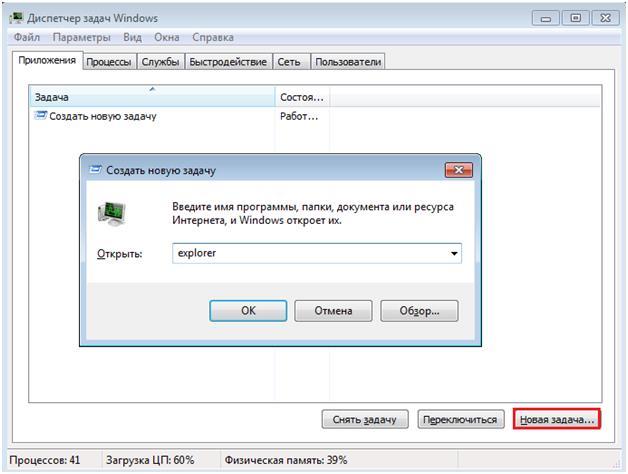
Rezolvarea problemei prin modul sigur
Dacă niciuna dintre cele de mai sus nu a rezolvat problema și sistemul de operare nu pornește în mod normal, atunci nu mai rămâne nimic de făcut decât să porniți computerul în modul sigur și să faceți depanarea ulterioară a sistemului din acesta.
Acest mod este încărcat după cum urmează:

Acum puteți încerca să readuceți Windows la starea de dinaintea apariției problemei. Pentru a face acest lucru, trebuie să faceți următoarele:
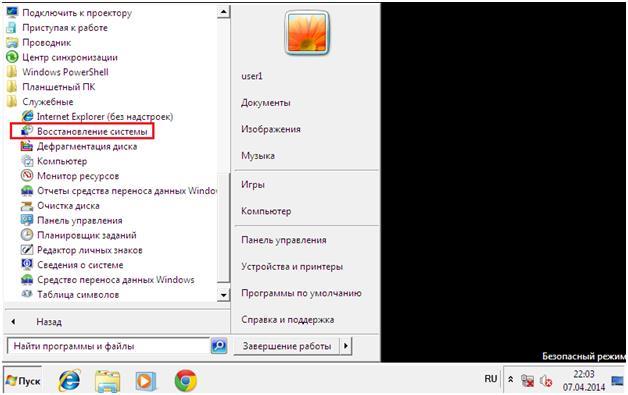
Prin mediul de recuperare
În cazul în care metodele de mai sus nu au condus la succes și o funcționare normală Masa Windows, este recomandat să continuați să lucrați folosind mediul de recuperare, unde există mult mai multe opțiuni.
În acest scop, trebuie să efectuați următorii pași secvențiali:
În ciuda atractivității celei de-a zecea versiuni a sistemului de operare Windows, după instalarea acesteia sau instalarea actualizărilor, poți găsi adesea momente în care, în locul boot-ului așteptat al sistemului, apar un ecran negru și un cursor, care uneori pot lipsi. Care este motivul acestui fenomen și cum să-l faceți, citiți mai departe.
Ecran negru și cursor la pornirea Windows 10: care este motivul?
În general, pentru toate sistemele de operare ale familiei Windows, o astfel de problemă, de regulă, este o consecință a funcționării incorecte a adaptorului video, în ciuda faptului că atunci când porniți BIOS-ul computerului semnalează că totul este în ordine cu sistemul și că toate dispozitivele funcționează normal (acest lucru este determinat de semnal lung difuzorul sistemului).
Dar nu totul este atât de simplu. Însuși sistem de operare este de așa natură încât acceleratorul grafic nu este întotdeauna direct legat de problema că apare un ecran negru la pornire. Ce să faci, nu toată lumea știe. Între timp, merită să acordați atenție unor componente ale sistemului de operare în sine. În primul rând, acestea sunt lucrări incorecte sau disfuncționalități ale serviciului explorer.exe, pornire rapidă dezactivată, relicențiere activată, drivere de plăci video învechite, instalate incorect sau lipsă.
Restaurarea sistemului
Ecranul negru și cursorul la pornirea Windows 10 pot fi eliminate în mai multe moduri. Cu toate acestea, cel mai mult solutie simpla poate fi o oprire forțată a unui computer sau laptop, urmată de o repornire (metoda, desigur, este destul de barbară). Dar după aceea, fie verificare greu disc pentru coruperea fișierelor de sistem și sectoarele defecte, sau instrumentul Restaurare sistem va începe să ruleze.
![]()
În al doilea caz, toate operațiunile vor fi efectuate în mod automat fără intervenția utilizatorului. Este foarte probabil ca după o jumătate de oră de așteptare, în funcție de configurația hardware, totul să revină la normal. Dacă această soluție nu funcționează, puteți utiliza fie un disc de instalare, fie un disc de recuperare (sau o unitate flash USB), dar trebuie să aveți grijă să creați astfel de suporturi în prealabil.
Reveniți la vechiul sistem
Dacă a zecea versiune a fost instalată peste una existentă ca actualizare (de exemplu, Windows 7), puteți utiliza instrumentul de rollback (doar dacă perioada de 30 de zile nu a expirat de la instalare).
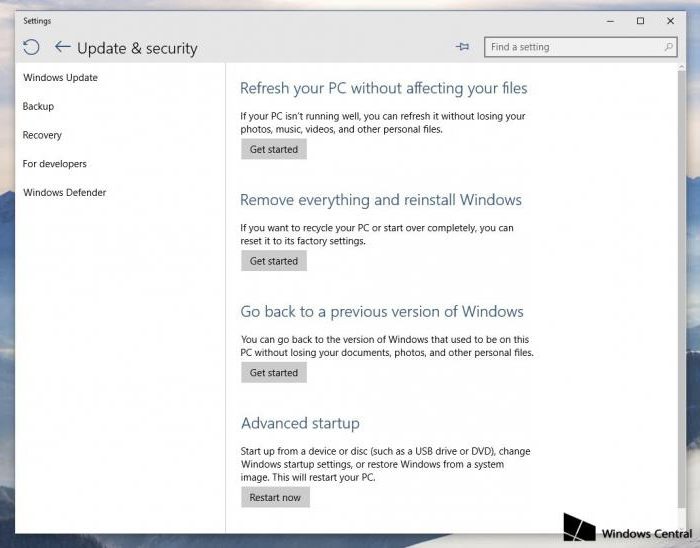
Pentru a face acest lucru, intrați în secțiunea de setări și selectați acolo secțiunea de actualizare și securitate, apoi utilizați linia corespunzătoare.
Apropo, chiar și după aceea pot apărea un ecran negru și un cursor la pornirea Windows 7 (adică situația după revenirea la vechiul sistem de operare). Și aici motivul trebuie căutat deja în driverele acceleratorului grafic.
Problemă: Ecran negru la pornirea sistemului. Actualizați driverele plăcii video
Actualizarea driverelor plăcii video este o metodă destul de eficientă. De multe ori ajută în situațiile în care în sistem sunt instalate două carduri - discrete și integrate. Practic, eșecurile se referă la carduri discrete.
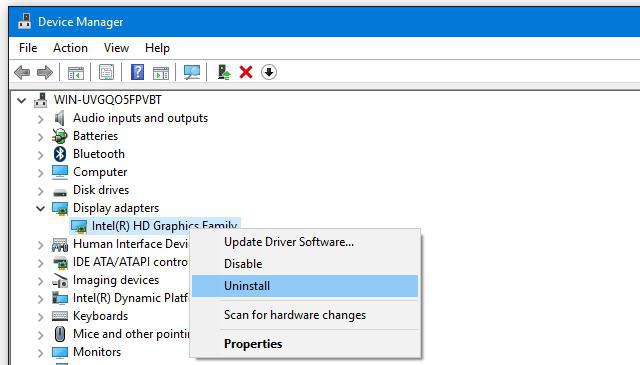
În acest caz, puteți trece la acceleratorul integrat. În paralel, va trebui să reinstalați fie adaptorul principal (este recomandabil să le scoateți complet mai întâi). Acest lucru se face în „Task Manager” apelând comenzile corespunzătoare din meniul RMB.
Modul sigur și prompt de comandă
Ecranul negru și cursorul la pornirea Windows 7 sau 10 pot fi eliminate printr-o altă metodă universală de care mulți utilizatori de computere nu sunt conștienți. Trebuie să utilizați consola de comandă (nicio diferență, într-un sistem pornit sau când porniți de pe un mediu amovibil).
ÎN sistem instalatîncărcat în modul sigur, Linie de comanda trebuie să fie rulat ca administrator, la pornirea de pe un disc sau o unitate flash, nu este necesară nicio selecție. Linia bcdedit / set (globalsettings) advancedoptions true este scrisă în consolă, după care, la repornire, va fi posibilă selectarea instrumentelor pentru lucrul cu sistemul.
Linia de comandă din sistemul actual este apelată prin meniul „Run” cu combinația cmd, în consola de recuperare pe suporturi amovibile folosind Shift + F10.
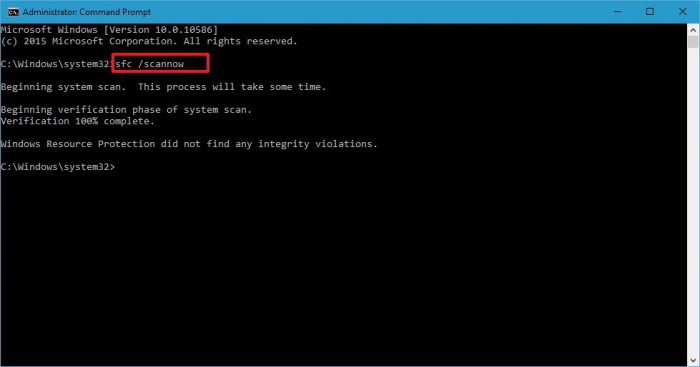
În consola în sine, trebuie să înregistrați sfc / scannow și să așteptați finalizarea verificării integrității fișierelor de sistem. Poate că această procedură va ajuta. Într-adevăr, ei bine, nu suprascrieți întreaga zonă de încărcare și încărcare (deși acest lucru este destul de simplu de făcut).
Repornirea serviciului explorer.exe
O altă opțiune pe care utilizatorii o întâlnesc atunci când încearcă să-și dea seama de ce ecranul negru și cursorul se blochează tot timpul este legată de serviciul Explorer (a nu se confunda cu „Explorer”).
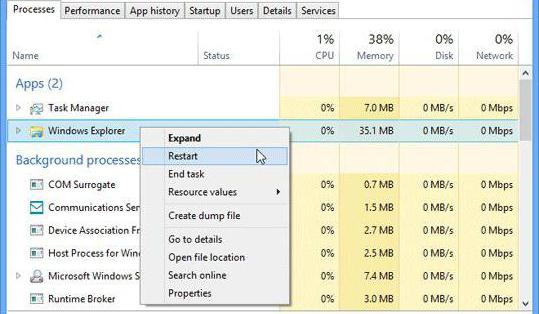
Alternativ, dacă sistemul încă prinde viață, puteți utiliza repornirea procesului (dacă ecranul se blochează, va trebui să acționați orbește). Aici trebuie să apelați „Managerul de activități”, să îl completați prin meniul RMB și apoi să îl porniți din nou. Există, de asemenea, o comandă de repornire rapidă în meniu, dar cred că nu este suficient de eficientă, așa că este mai bine să finalizați mai întâi procesul și abia apoi să îl reporniți.
Puteți folosi și o altă metodă. Pentru încărcarea normală la pornire, bara de spațiu este apăsată de mai multe ori, apoi tasta Tab de cinci ori.
Activarea pornirii rapide
Toate acțiunile de configurare a sistemului, desigur, este de dorit să se efectueze în modul sigur (acest lucru nu este obligatoriu, dar recomandat).
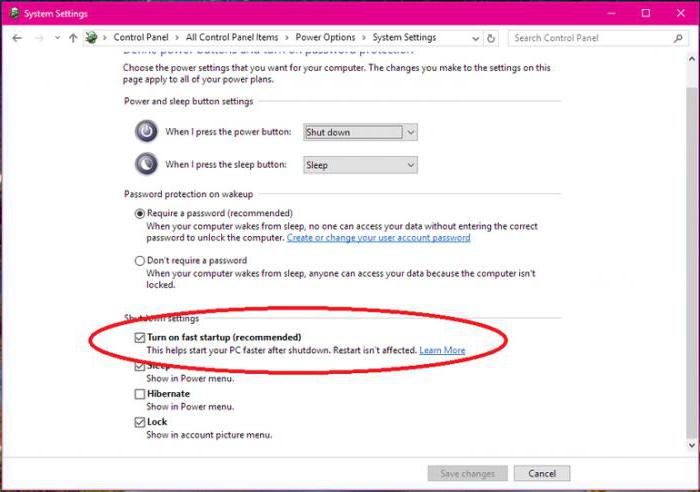
Și aici este ecranul negru Cursorul Windows 10 poate apărea și la instalarea unei scheme de alimentare, care din anumite motive a eșuat. În acest caz, trebuie să mergeți la secțiunea corespunzătoare din „Panou de control” sau să o apelați din meniul RMB de pe pictograma bateriei de pe laptop. Pe pagina principala trebuie doar să bifezi caseta pornire rapidă la trezirea din somn sau hibernare (dacă este activată).
Se dezactivează reactivarea
Ecranul negru și cursorul pot fi, de asemenea, rezultatul activării serviciului de reactivare. În consecință, soluția este dezactivarea acestuia.
Folosind „Explorer” sau oricare altul manager de fișiere, trebuie să activați afișarea obiectelor ascunse și să găsiți directorul Windows Activation Technologies. Pe sistemele pe 64 de biți, se află direct în directorul Windows; pe sistemele cu arhitectură pe 32 de biți, trebuie căutat în folderul System32. În continuare, trebuie să ștergeți atât folderul, cât și tot conținutul acestuia (dacă ștergerea întregului director deodată este imposibilă, elementele din interiorul acestuia vor trebui șterse manual unul câte unul). După aceea, trebuie să efectuați o repornire completă a sistemului. Poate că, după aceea, ecranul negru și cursorul utilizatorului nu vor mai deranja.
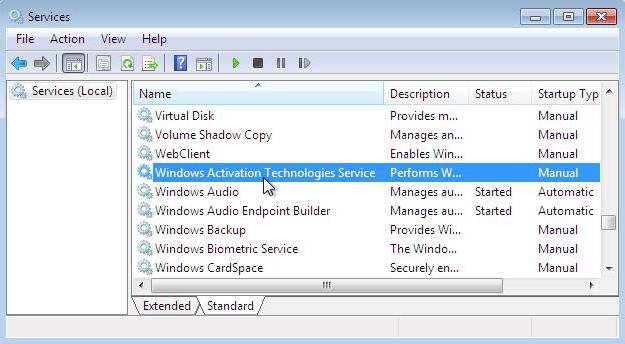
Acțiuni similare pot fi efectuate în secțiunea de servicii (opriți și dezactivați procesul), dar va dura mai mult timp.
Rezumat scurt
Iată, de fapt, toate metodele care permit găsirea unei soluții într-o situație atât de neplăcută. Desigur, nu toate aspectele legate de faptul că în loc să încarce sistemul apar un ecran negru și un cursor, însă, aceste situații sunt cele mai frecvente. Iar faptul că driverele de accelerație video sunt de vină pentru tot nu este întotdeauna motivul principal (cu excepția cazului în care există conflicte între sistem și mai devreme driverele instalate dacă Windows 10 le-a lăsat neschimbate în timpul instalării). Aici, după cum vedem, întrebarea este și în sistemul însuși. Oricât de bun ar fi, există destule neajunsuri în el. Apropo, în cel mai rău caz, puteți încerca doar să schimbați rezoluția unui monitor staționar din propriul meniu. Desigur, există puține speranțe pentru eliminarea problemei, dar, după cum se spune, ce naiba nu glumește...
Dar serios, când nimic nu ajută deloc, încercați să suprascrieți sectorul de boot folosind următoarele combinații:
- primul bootrec.exe /fixmbr;
- apoi - bootrec.exe /fixboot;
- și în sfârșit - bootrec.exe /rebuildbcd.
Această operațiune ajută în 99% din cazuri din 100. Când porniți de pe un mediu amovibil, este posibil să primiți o notificare că aceste comenzi nu sunt acceptate. Este în regulă, le puteți ignora sau, înainte de a le executa, utilizați comanda sfc / scannow system file check, pe parcurs - chkdsk / x / f / r și comanda shutdown -t 0 -r -f pentru a reporni și verifica sănătatea sistemului.
Dacă niciuna dintre opțiuni nu vă convine, va trebui să verificați sistemul pentru viruși, pornind de pe un mediu precum Kaspersky Rescue Disk, iar dacă sistemul își vine la minte, utilizați utilitarul Microsoft Fix It, precum și un instrument suplimentar - DLL Suite pentru a restaura, descărca și integra în mediul Windows 10 biblioteci dinamice lipsă sau instalate incorect.
Am actualizat recent sistemul de operare pe laptopul meu. Înainte aveam Windows 8, așa că acum, după cum înțelegeți, costă Windows 8.1. Cu toate acestea, în acest articol nu voi vorbi despre toate deliciile sistemului de operare, ci voi vorbi despre ce problemă am avut de înfruntat. Și problema este următoarea: de îndată ce procesul de actualizare sa încheiat, totul a funcționat bine, totuși, data viitoare când porniți laptopul, trebuia să vă uitați la ecran negru și cursor.
Avem două opțiuni pentru a rezolva această problemă:
- Lansați manual Explorer.
- Eliminați cauza care împiedică pornirea desktopului.
Deci, știm deja că un ecran negru cu un cursor de mouse funcțional indică faptul că exploratorul nostru nu pornește. Dar de ce se întâmplă asta? Pot exista mai multe opțiuni aici. Cel mai adesea, această eroare apare după actualizarea sistemului de operare. Cert este că uneori informațiile de activare sunt resetate în timpul actualizării. Din această cauză, apare un conflict care împiedică pornirea Explorer.
În plus, astfel de probleme pot fi cauzate de viruși. Programe malware poate deteriora Sistemul de fișiere Windows, provocând eșuarea deschiderii serviciului dorit.
A intra modul sigur poți apăsa tasta F8 în mod repetat (în funcție de modelul laptopului tău) imediat după apăsarea butonului de pornire. Va apărea următorul meniu, unde vom selecta „modul sigur”.

După descărcarea finală, vom vedea desktopul obișnuit cu o rezoluție redusă și o temă de design standard Windows ferestre. Fără întârziere, să trecem la pasul pe care îl numesc „Restaurare sistem”. Accesați-l prin Start - Toate programele - Accesorii - Instrumente de sistem - Restaurare sistem.
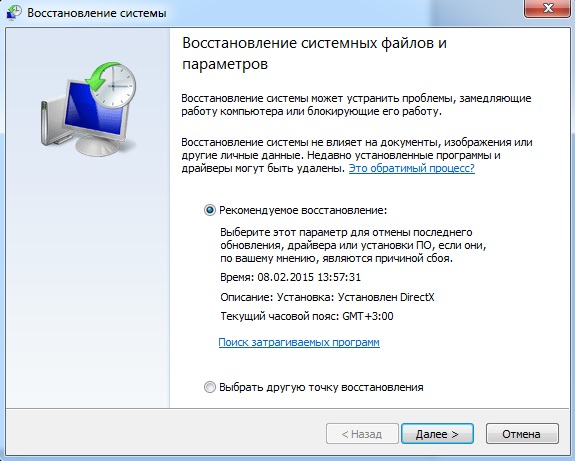
HDD. Hard disk-ul poate face ca laptopul să nu pornească. Pe panou, indicatorul cu imaginea discului nu este evidențiat.
Probleme cu Windows. Astăzi, multe laptop-uri instalează Windows 8. La actualizare, acest sistem de operare poate eșua, motiv pentru care la repornire apare un ecran negru sau laptopul durează mult până se repornește. Dar există un cursor pe monitor. Cea mai frecventă cauză a unui ecran negru este o problemă de licență. Puteți remedia această situație fie reinstalând sistemul, fie urmând instrucțiunile de la Microsoft.
Pasul #1.5: Eliminați conflictul cu antivirusul
Ecran negru la început Descărcări Windows 7 / XP / 8 poate apărea și atunci când există un conflict între sistem și antivirus, în primul rând cu Avast. În acest caz, tratați-vă cu o astfel de grosolănie program antivirus, blocare parțial fișiere de sistem, puteți șterge procesele asociate cu funcționarea antivirusului din managerul de activități. Deschideți-l apăsând Ctrl, Alt și Esc în același timp:
![]()
Rețineți că aceasta este o soluție temporară. Pentru a scăpa în sfârșit de aspectul unui ecran negru simultan cu încărcarea Windows 7 (8, XP), deschideți antivirusul și introduceți excepțiile de la pasul 6. Folosind exemplul Avast, va arăta astfel:
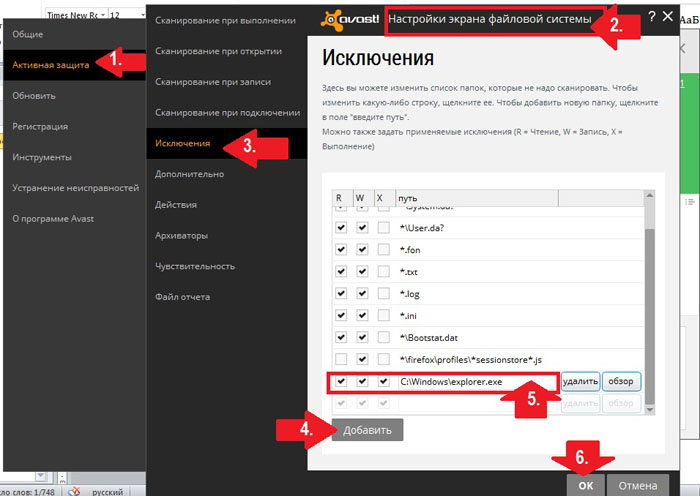
Apoi, pentru a porni procesul explorer.exe, deschideți managerul de activități și introduceți această sarcină din fila Aplicație folosind butonul Nouă sarcină:
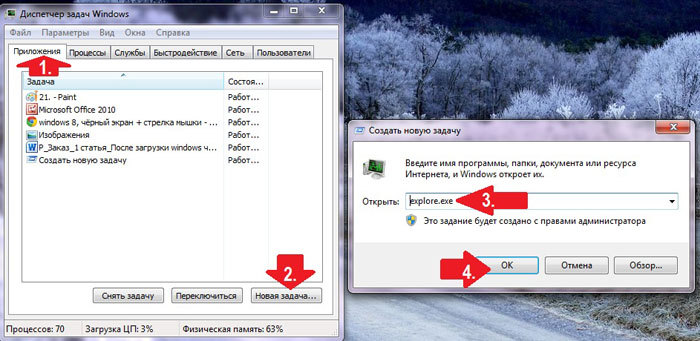
După repornirea Windows XP/8/7, problemele cu ecranul negru ar trebui să dispară.
Pasul #1.6: Reluați sistemul dintr-un punct de restaurare
Nu a placut?
Opriți forțat computerul sau laptopul, țineți apăsat butonul de pornire fără a elibera până se stinge, în cazul unui PC staționar, îl puteți deconecta de la priză (Atenție, doar dumneavoastră sunteți responsabil pentru toate acțiunile!)
6 optiune
Când ați reușit să scăpați de ecranul negru, va trebui să vă asigurați că data viitoare când porniți computerul, acesta nu va fi acolo. Deci, să începem.
Acum deschidem din nou caseta de dialog Run, bifam caseta „Creați o sarcină cu drepturi de administrator” și scriem comanda powershell. Apăsăm „OK”. Se va deschide un prompt de comandă. În el, trebuie să executăm două comenzi simple:
- sfc /scannow.
- oprire -t 0 -r –f.
Scrieți aceste comenzi în aceeași ordine. După repornire, computerul va porni în modul normal. Este de remarcat faptul că poate fi necesar să reactivați sistemul de operare. Dacă utilizați o licență Versiunea Windows, apoi reintroduceți cheia. Dacă aveți o copie piratată, treceți din nou prin procedura de activare.
Dacă ți-a fost întotdeauna frică de un ecran negru cu un cursor, atunci probabil ai reușit să faci o „imagine de sistem”. Cu el, puteți, de asemenea, să restaurați rapid totul așa cum era înainte. Creăm această imagine în meniul „Backup and Restore”, care se află în „Control Panel” unde se află și subsecțiunea „Create a system image”. Creăm și salvăm această imagine pe un alt hard disk (care nu are sistemul în sine)și oricând putem întoarce totul la locul său, pornind de la instalare disc Windowsși selectând elementul nu „Restaurare sistem” sau „pornire” așa cum este scris mai sus, ci „Restaurare imaginea sistemului”
Concluzie
Ce ar trebui să fac dacă, la pornirea laptopului, un ecran negru și cursorul apar mai devreme decât apare de obicei logo-ul Microsoft? Cred că ne-am ocupat de această problemă și, de asemenea, am dobândit suficiente abilități în acest domeniu Recuperare Windows. Succes și să nu vă fie frică de ecrane negre cu cursore misterioase!
